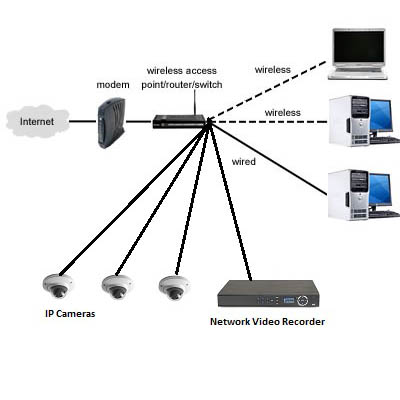طریقه ریست کردن رمز یا پسوورد دستگاه DVR
فراموش کردن پسوورد یا رمز دستگاه DVR یا NVR یکی از رایج ترین مشکلات مصرف کنندگان تجهیزات حفاظتی است. در این مطلب به صورت مشروح به روشهای ریست کردن یا بازیابی رمز دستگاه های ضبط کننده دوربین مداربسته می پردازیم.
تفاوت در روشهای بازیابی رمز دستگاه
هر یک از برندهای دوربین مداربسته روشی متفاوت برای ریست کردن رمز دارند بنابراین روشهای مختلف برای برندهای متفاوت معرفی خواهد شد. مشکل اصلی برای دستگاه های متفرقه به وجود می آید که برای برگرداندن پسوورد آنها روش مشخصی وجود ندارد. با این حال برخی از روشهای رایج برای این دستگاه ها را نیز بررسی خواهیم کرد.
ریست کردن پسوورد دستگاه های هایک ویژن
از سال 2015 به بعد و پس بروز پاره ای مشکلات امنیتی در سیستم های مداربسته هایک ویژن امنیت سیستم های مداربسته خود را به شدت بالا برده. رمز پیش فرض در دستگاه های قدیمی هایک ویژن 12345 بود اما در حال حاضر دستگاه های هایک ویژن فاقد رمز پیش فرض هستند و باید رمزی پیچیده برای آنها انتخاب کرد.
برای ریست کردن رمز دستگاه های هایک ویژن نرم افزار SADP را از سایت Hikvision.com دانلود کرده و دستگاه را به کامپیوتری که نرم افزار بر روی آن نصب شده از طریق کابل LAN متصل کنید. سپس در قسمت Forget Password وارد شوید. این قسمت فایلی با پسوند xml به شما خواهد داد که باید آن را برای نمایندگی هایک ویژن ارسال کنید تا رمز جدید برای شما ایجاد شده و ارسال شود.
ریست کردن پسوورد دستگاه های سامسونگ
رمز پیش فرض دستگاه های سامسونگ 4321 است. در گذشته این دستگاه ها روش های ساده تری برای ریست کردن پسورد یا ریست کردن دستگاه داشتند برای مثال برای بسیاری از مدل های قدیمی با نگه داشتن کلید های Mode و PTZ به صورت همزمان برای 5 ثانیه دستگاه به صورت کامل ریست می شد و دوباره می توانستید با رمز پیشفرض وارد دستگاه شوید.
در صورتی که دستگاه سامسونگ شما دچار مشکل شده بود بهترین کار ارسال دستگاه برای ریست کردن به نمایندگی است.
ریست کردن پسوورد دستگاه های داهوآ
دستگاه های DVR داهوآ در گذشته دارای یک پسوورد مادر بسیار ساده بودند که بر روی همه آنها کار می کرد. به دلایل امنیتی از اشاره به این پسوورد در وبسایت خودداری می کنیم.
در حال حاضر برای ریست کردن پسوورد دستگاه های داهوآ باید به صورت مستقیم با نمایندگی آنها تماس بگیرید.
ریست کردن پسوورد در دستگاه های متفرقه
برخی از برندهای متفرقه مانند Raster، Maxron و ... در واقع محصولات شرکت هایی مانند Hikvision, Dahua و ... را به نام های دیگر می فروشند. برای ریست کردن پسوورد در این برندها از روش برند اصلی استفاده کنید.
در دیگر دستگاه های متفرقه روش های متفاوتی برای ریست کردن پسوورد وجود دارد:
در آوردن باتری داخلی دستگاه: باتری روی برد دستگاه را برای چند ثانیه بردارید و مجدد در جای خود بگذارید. تنظیمات دستگاه به حالت کارخانه برخواهد گشت.
تنظیم پین های سوزنی روی مادربرد دستگاه: با اتصال پین ها در حالتی خاص برای برخی DVR ها امکان ریست کردن آنها فراهم می شود.
نگه داشتن یک دکمه ریست: در برخی دستگاه ها با نگه داشتن یک دکمه ریست بر روی مادربرد دستگاه، دستگاه ریست می شود.
بهتر است در صورتی که اطلاعات فنی کافی برای این کار ندارد حتما دستگاه را برای ریست شدن به یک تعمیر کار معتبر ارائه کنید.
جهت سفارش، خرید و نصب دوربین مدار بسته با شماره 02177090710 تماس حاصل فرمایید. همچنین می توانید برای کسب اطلاعات بیشتر به وب سایت زیل مراجعه کنید.
مراحل نصب دوربین مدار بسته در خانه
مطالب زیر نکاتی در مورد نصب دوربین مدار بسته در منزل را راهنمایی میکند.
1- یک زاویه باز و گسترده برای دوربین انتخاب کنید. بهترین زاویه هر اتاق معمولا گوشه بالای هر اتاق در تماس با سقف و دیوار میباشد. اطمینان حاصل کنید که تمام وروردی و خروجی را میتوانید به وضوح ببینید و دوربین نزدیک به پریز برق است.
2- دوربین را بر روی دیوار نصب کنید. برخی دوربینها دارای پدهای چسبناک به دوربین برای چسبیدن به دیوار هستند؛ اما برای ایمنی بیشتر در دراز مدت دوربین را بر روی دیوار پیچ کنید. در حالیکه هر دوربین متفاوت است، بیشتر دوربینها میتوانند به شیوه مشابه نصب شوند.
3- دوربین را به منبع برق متصل کنید. بیشتر دوربینها دارای یک آداپتور برق هستند که به طور معمول به دیوار زده میشود. یک انتهای کابل برق را به پشت دوربین و انتهای دیگر را به خروجی برق متصل کنید. اگر آداپتور برق خراب شده یا شکسته با سازنده آن تماس بگیرید.
4- سیم دوربین را به DVR متصل کنید. تجهیزت مدار بسته با استفاده از ارتباط BNC به هم متصل میشوند. استفاده از کابلهای BNC ساده است؛ آنها دارای دو انتهای یکسان هستند و شما به سادگی میتوانید به پورت مناسب وصل کنید و با چرخاندن یک سرپیچ کوچک در مکان خود قفل میشوند. یک انتهای آن را به خروجی دوربین و انتهای دیگر را پورت ورودی DVR وصل کنید. به ورودی کابل توجه کنید؛ ورودی DVR باید به منظور مشاهده ویدئوی دوربین تنظیم باشد. اگر کابل شما ارتباط BNC نداشته باشد شما میتوانید یک آداپتور BNC از یک فروشگاه آنلاین یا از یک فروشگاه سختافزاری تهیه نمایید.
5- دوربین را به کامپیوتر به صورت بیسیم متصل کنید. دوربینهای بیسیم با استفاده از یک نرمافزار که نیاز به نصب دارد به کامپیوتر متصل میشوند. دستورالعملهای روی صفحه را برای متصل شدن به دوربین را دنبال کنید. برخی از دوربینها دارای یک گیرنده کوچکی هستند که به کامپیوتر از طریق کابل USB متصل میشوند. اطمینان حاصل کنید که به طور صحیح به هم متصل شده است. IP آدرس (به عنوان مثال 192.168.0.5) اگر روی دوربین نوشته یادداشت کنید. این آدرس با وارد کردن بر روی هر مرورگر وب میتوانید دوربین را از راه دور مشاهده کنید.
6- مانیتور را به DVR متصل کنید. این ارتباط اغلب با استفاده از یک کابل BNC برقرار میشود؛ اما برخی DVRها با کابل HDMI یا کابل کواکسیال متصل میشوند. با استفاده از اتصال مورد نظر خود، یک انتها را به پورت خروجی DVR و انتهای دیگر را به ورودی مانیتور وصل کنید.
7- هر گونه مشکل اتصال را رفع کنید. کنترل کنید که دوربین، DVR و مانیتور همگی به منبع برق متصل هستند و همچنین روشن میباشند. اطمینان حاصل کنید که کابلها به صورت امن متصل شدهاند و شما ورودی صحیح را برای DVR و مانیتور انتخاب کردهاید. برخی مانیتورها همه دوربین را در یک زمان نشان میدهند، برخی دیگر دکمه « input» دارند که به شما اجازه میدهد بین دوربینها تعویض (switch) کنید.
جهت سفارش، خرید و نصب دوربین مدار بسته با شماره 02177090710 تماس حاصل فرمایید. همچنین می توانید برای کسب اطلاعات بیشتر به وب سایت زیل مراجعه کنید.
نرم افزار iVMS-4200 انتقال تصویر هایک ویژن
نرم افزار iVMS-4200 یک نرم افزار مدیریت سیستم مداربسته ساخت هایک ویژن است که امکان کنترل DVR، NVR، دوربین IP، انکودر دکودر و دیگر تجهیزات را برای شما بر روی کامپیوتر فراهم می کند.
ویژگی ها و قابلیت های نرم افزار
با توجه به قابلیت های بالا و انعطاف پذیری و سادگی این نرم افزار، امکان استفاده از آن برای پروژه های بزرگ و کوچک به سادگی وجود خواهد داشت.
نرم افزار iVMS-4200 امکانات زیر را برای شما فراهم می کند:
نمایش تصاویر دوربین ها به صورت زنده بر روی کامپیوتر متصل به شبکه
ضبط تصاویر بر روی کامپیوتر ثانویه
جست و جو و پخش تصاویر موجود در دستگاه مرکزی DVR یا NVR
پشتیان گیری از تصاویر
امکان ایجاد حساب های کاربری متعدد با دسترسی محدود به دوربین ها
نرم افزار انتقال تصویر iVMS-4200 چطور کار می کند؟
به صورت کلی نرم افزارهای CMS امکان مشاهده تصاویر دوربین های مدار بسته بر روی کامپیوتر را در یک محیط نرم افزاری برای شما فراهم می کنند. این نرم افزار برای شما قابلیت های زیر را فراهم می کند.
شما می توانید تصویر تمامی دوربین های متصل به DVR یا NVR هایک ویژن خود را بر روی یک کامیپوتر ببنید. البته برای این کار می توانید به صورت وب بیس هم اقدام کنید یعنی بدون نصب نرم افزار و تنها با وارد کردن آدرس IP دستگاه در بروزر به دستگاه دسترسی داشته باشید. طبیعتا با استفاده از نرم افزار iVMS-4200 شما امکان دسترسی به تنظیمات خیلی پیشرفته تری را خواهید داشت و ثبات تصاویر نیز به مراتب بالاتر است.
شما می توانید از طریق این نرم افزار تصویر دوربین های چند DVR یا NVR هایک ویژن را به صورت همزمان روی کامپیوتر ببینید. برای مثال در صورتی که شما دو DVR 16 کانال را در محلی نصب کرده اید از طریق نصب نرم افزار بر روی یک کامپیوتر و اضافه کردن دو دستگاه بر روی نرم افزار شما می توانید 32 دوربین را یکجا ببنید.
شما می توانید تصاویر دوربین های آنالوگ و شبکه را از طریق اضافه کردن NVR و DVR بر روی یک کامپیوتر به صورت همزمان ببنید.
نرم افزار را از کجا پیدا کنم؟
نرم افزار iVMS-4200 بر روی CD تمامی دستگاه های DVR و NVR هایک ویژن وجود دارد. در صورت نبود CD دستگاه شما می توانید نرم افزار را از اینجا دانلود کنید.
جهت سفارش، خرید و نصب دوربین مدار بسته با شماره 02177090710 تماس حاصل فرمایید. همچنین می توانید برای کسب اطلاعات بیشتر به وب سایت ما http://cam24.irمراجعه نمایید.
آموزش انتقال تصویر DVR بدون آی پی استاتیک
بیشتر کابران سیستم های مداربسته علاقه مند هستند که تصاویر دوربین های مدار بسته خود را از راه دور و از طریق اینترنت ببینند. برای انجام چنین کاری شما نیاز به یک اینترنت با سرعت مناسب هم در محل نصب دوربین ها و هم در محل مشاهده آنها دارید. شرکتهای ارائه دهنده خدمات اینترنتی (ISP) با توجه به نیاز و سفارش شما ممکن است آی پی داینامیک یا استاتیک برای شما فراهم کنند. البته معمولا برای کاربری ها عادی اینترنتی به شما ای پی داینامیک ارائه خواهد شد.
در صورتی که به اطلاعات اولیه در مورد انتقال تصویر نیاز دارید مقاله انتقال تصویر دوربین مداربسته چیست و در صورتی که به آموزش انتقال تصویر اینترنتی نیاز دارید مقاله آموزش انتقال تصویر اینترنتی را مطالعه کنید.
تفاوت آی پی داینامیک و استاتیک
ای پی داینامیک (Dynamic IP): زمانی که IP شما داینامیک است هر بار پس از وصل شدن شما به اینترنت ISP شما یک IP متفاوت به شما میدهد.
ای پی استاتیک (Static IP): در صورت داشتن IP Static شرکت ISP شما یک آدرس IP مشخص به شما می دهد. این ادرس هنواره ثابت خواهد ماند.
کدام نوع IP برای انتقال تصویر مناسب است؟
برای انتقال تصویر شما نیاز به یک آدرس ثابت در محل نصب DVR یا NVR خواهید داشت تا از طریق این آدرس بتوانید DVR یا NVR خود را در محیط اینترنت پیدا کنید. برای داشتن چنین ادرسی طبیعتا استفاده از IP Static بسیار مناسب تر است.
در صورت داشتن ای پی استاتیک شما میتوانید به سادگی این ادرس ای پی را وارد کرده و به دستگاه خود وصل شوید. اما سوال اینجاست که در صورت داشتن آی پی داینامیک چطور می توان دستگاه را پیدا کرد.
انتقال تصویر بر روی آی پی داینامیک
برای آموزش گام به گام به مطلب آموزش انتقال تصویر بدون IP Static از طریق سایت no-IP مراجعه کنید .
در صورتی که شما آی پی داینامیک داشته باشید مسائل به مراتب پیچیده تر خواهد بود چون شما نمی دانید چه زمانی آدرس آی پی شما تغییر خواهد کرد. بهترین روش برای دنبال کردن این تغییرات در ادرس آی پی ساختن یک سرویس داینامیک DNS یا DDNS است. بهترین سرویس دهنده چنین امکانی وبسایت dyndns.com است که البته خوشبختانه رایگان هم هست.
زمانی که شما یک حساب در dyndns.com ساختید می توانید یک نام هاست خاص دریافت کنید مثلا “mydvr.ddns.org” این نام دقیقا مانند نام یک وبسایت است. شما سپس این نام هاست را آی پی داینامیک فعلی خود پیوند می دهید (در قسمت نام نویسی آی پی فعلی شما خودکار شناسایی می شود.(
پس از نام نویسی اطلاعاتی در رابطه با حساب DDNS شما به شما توسط سایت داده می شود. حال نوبت به تنظیم روتر شما می رسد. توجه داشته باشید که مودم شما حتما باید DDNS را پشتیبانی کند (بیشتر مودم های امروزی این قابلیت را دارند). در تنظیمات مودم خود اطلاعات DDNS را وارد می کنید. دسترسی به قسمت DDNS در مودم های مختلف متفاوت است. (در صورت امکان در آینده مطلبی اموزشی در رابطه با تنظیمات DDNS در مودم های متفاوت آماده خواهم کرد.)
پس از وارد کردن نام کاربری، کلمه عبور و دیگر اطلاعات حساب مودم شما این امکان را پیدا می کند که هر بار آی پی داینامیک شما تغییر مکان داد آدرس آن را پیدا کند و در واقع شما بدون نیاز به آی پی استاتیک امکان انتقال تصویر را دریافت کرده اید.
نقاط ضعف و قوت این روش
بزرگترین نقطه قوت این روش عدم نیاز به آی پی استاتیک و کاهش هزینه های شماست. اما توجه داشته باشید که این روش نسبت به دریافت آی پی استاتیک بی ثابت تر است و پیچیدگی و دردسر بیشتری دارد. سعی کنید این کار را تنها در صورتی انجام دهید که امکان دریافت آی پی استاتیک برای شما وجود ندارد.
DVRهایی که بدون IP استاتیک انتقال تصویر می دهند دقیقا از عمکرد مشابهی استفاده می کنند. برخی از شرکتهای تولید کننده DVR سرویس DDNS را برای دستگاه های خود ایجاد کرده اند که شما میتوانید از این طریق بدون نیاز به IP استاتیک انتقال تصویر را بر روی DVR خود داشته باشید.
جهت سفارش، خرید و نصب دوربین مدار بسته با شماره 02177090710 تماس حاصل فرمایید. همچنین می توانید برای کسب اطلاعات بیشتر به وب سایت ماhttp://cam24.irمراجعه نمایید.
خروجی CVBS چیست؟
خروجی CVBS (شماره 2 در تصویر) یکی از خروجی های رایج دستگاه DVR است که در کنار دو خروجی HDMI و VGA به عنوان رایجترین خروجی این دستگاه ها شناخته می شود. در این مطلب با این خروجی بیشتر آشنا خواهیم شد.
کاربرد و عملکرد
برخلاف دو خروجی دیگر رایج DVR (خروجی های VGA و HDMI) خروجی CVBS یک خروجی آنالوگ است. نام دیگر این خروجی Composite است که احتمالا آن را در تلویزیون ها به صورت یک ورودی از سه کابل با رنگ های زرد، سفید و قرمز دیده اید. این خروجی در واقع همان کابل زرد رنگ در مجموعه کابل های Composite است (دو کابل قرمز و سفید برای صدای راست و چپ مورد استفاده قرار میگیرند).
با استفاده از این خروجی شما میتوانید دستگاه DVR را به صورت آنالوگ به نمایشگر وصل کنید. به ویژه برای تلویزیون هایی که فاقد ورودی آنالوگ هستند وجود این خروجی میتواند کمک زیادی به شما کند. توجه داشته باشید که با توجه به فرکانس بالای ارسال اطلاعات، طول کابلکشی برای این خروجی کمتر از دوربین های مداربسته آنالوگ خواهد بود اما با این حال در مسیرهای طولانی برای ارتباط با نمایشگر استفاده از این خروجی بهترین گزینه خواهد بود.
رزولوشن خروجی CVBS نسبت به خروجی های دیجیتال تا حدی محدودتر است اما از آنجایی که تبدیل کمتری روی آن صورت می گیرد به ویژه در تلویزیون های آنالوگ شفافیت تصویر به مراتب بیشتری را ایجاد می کند.
آیا می توان این خروجی را به خروجی های دیگر دیجیتال تبدیل کرد؟
بله، انواع متفاوتی از مبدل برای تبدیل خروجی های composite به HDMI یا VGA وجود دارد. توجه داشته باشید که این مبدل ها میتوانند تا حدی افت رزولوشن یا کیفیت را ایجاد کنند.
CVBS مخفف چیست؟
این اصطلاح مخفف color, video, blanking, and sync است. مفهوم این چهار واژه را زمانی متوجه خواهید شد که به طول موج خروجی این استاندارد نگاه کنید. اطلاعات با ترتیب رنگ، ویدئو، خالی و همزمان کننده در سیگنال ارسال می شود.
جهت سفارش، خرید و نصب دوربین مدار بسته با شماره 02177090710 تماس حاصل فرمایید. همچنین می توانید برای کسب اطلاعات بیشتر به وب سایت ما http://cam24.irمراجعه نمایید.